sumber : https://www.hostinger.co.id/tutorial/cara-check-disk-space-usage-di-linux/
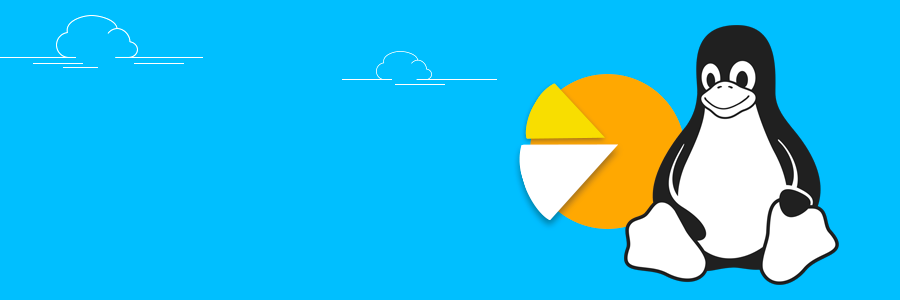
Isi
Pengenalan – Cara Check Disk Space Usage di Linux
Dalam tutorial ini, Anda akan belajar bagaimana cara memeriksa disk space di Linux dengan menggunakan command line. Anda akan belajar beberapa perintah terpisah tertentu yang jika digabungkan justru akan menjadi alat yang powerful untuk manajemen disk. Tutorial ini diharapkan juga bisa membantu Anda jika Anda perlu membersihkan ruang disk di komputer Anda atau jika Anda ingin melihat file mana yang paling banyak mengonsumsi hard drive Anda.
Yang Anda butuhkan
Sebelum memulai panduan ini, yang Anda butuhkan adalah:
- Akses ke command line
Langkah 1 – Menganalisa hard drive
Perintah (command) pertama yang perlu Anda pelajari adalah df. Perintah ini merupakan singkatan dari disk filesystem. Ini akan menampilkan ruang disk yang terpakai dan yang tersisa di file system linux Anda. Saat menjalankan perinta ini, Anda akan melihat kolom tertentu seperti Filesystem, Size, Used, Available, Use%, Mounted On, dll. Kira-kira tampilannya akan seperti ini:
- FileSystem – Menampilkan nama filesystem
- Size – Menampilkan informasi total ukuran dari filesystem
- Used – Menampilkan berapa banyak ruang disk yang sudah digunakan untuk filesystem
- Available – Menampilkan berapa banyak ruang disk yang tersisa
- Use% – Menampilkan berapa banyak persentase ruang disk yang sudah digunakan
- Mounted On – Kolom terakhir yang menampilkan mount point dari filesystem
Kolom yang lebih banyak bisa ditampilkan dengan menggunakan perintah ini.
Kami merekomendasikan Anda agar menggunakan perintah-perinta ini dengan tambahan opsi seperti:
df -h– Akan menampilkan dengan format yang lebih baik dan mudah dibaca. Dengan menggunakan perintah ini , ruang disk akan ditampilkan dalam satuan GB (kecuali bila ukurannya kurang dari 1 GB, maka akan ditampilkan sebagai MB atau mungkin B).df -m– Bisa digunakan untuk menampilkan penggunakan file system dalam satuan MB.df -k– Sama seperti sebelumnya, digunakan untuk menampilkan informasi penggunaan file system dalam satuan KB.df -T– Opsi ini akan menunjukkan tipe file system (kolom baru tambahan akan muncul).df -ht/home – Dengan opsi ini, Anda bisa menampilkan informasi tentang file system yang spesifik (dalam bentuk format yang bisa dibaca manusia).df --help– Akan menampilkan seluruh perintah yang bisa Anda gunakan dan juga disertai dengan informasi detail ntuk masing-masing perintah tersebut.
Perintah lain yang juga bisa digunakan adalah du, singkatan dari Disk Usage. Perintah ini akan menampilkan informasi penggunaan disk dari file dan direktori yang ada pada Linux Anda. Perintah ini sangat berguna karena bisa menampilkan kemungkinan pengumpulan informasi tentang penggunaan disk dari file dan folder secara rekursif. Anda bisa menggunakan perintah ini untuk melihat ke folder spesifik dan melihat informasi hanya tentang yang ada di dalamnya. Berikut adalah beberapa opsi yang bisa digunakan untuk perintah ini:
du /home/user/Desktop– Memungkinkan Anda untuk melihat ke Desktop pengguna dan secara rekursif akan menyediakan informasi terkait penggunaan disk oleh file dan folder di Desktop (termasuk seluruh file dan sub-direktori).du -h /home/user/Desktop– Sepertidf, opsi-hakan menampilkan informasi dalam bentuk yang lebih mudah dibaca.du -sh /home/user/Desktop– Opsi -s akan memberikan informasi ukuran total dari folder tertentu (dalam contoh ini akan menampilkan ukuran total dari folder Desktop).du -m /home/user/Desktop– Seperti df, akan menampilkan informasi dalam bentuk Megabytes (kita juga bisa menggunakan -k untuk menampilkan dalam format Kilobytes).du -h --time /home/user/Desktop– Akan memberikan informasi berdasarkan waktu modifikasi terakhir dari sbeuah file/folder yang ditampilkan.du --help– Menampilkan perintah lainnya yang bisa Anda gunakan beserta keterangannya.
Langkah 2 – Menggabungkan perintah dan menghapus ruang disk (disk space)
Penggunaan perintah sudah kita pelajari di tutorial ini dan perintah lainnya bisa Anda pelajari di tutorial kami lainnya. Menggabungkan perintah-perintah tersebut bisa digabungkan dalam penggunaannya. Berikut adalah beberapa trik dan tips yang ingin kami bagikan kepada Anda:
- Sebelum melakukan hal apapun, pastikan Anda sudah mengetahui partisi mana yang akan terkena efek.
- Kombinasi yang paling populer digunakan mungkin adalah:
du -h /home/user/Desktop | sort -rn. Pertama, kita mengumpulkan list file dan folder dari Desktop dengan format yang mudah dibaca, lalu kita keluarkan hasilnya untuk perintah lainnya yaitu sort, yang nantinya, dengan opsi yang benar akan bisa mensortir list file dan folder kita mulai dari yang paling besar hingga yang paling kecil dan juga bisa memberikan kita gambaran mengenai bagian yang mana yang perlu kita rampingkan. - Kombinasi lainnya yang juga dapat digunakan adalah:
du -h /home/user/Desktop | grep '^\s*[0-9\.]\+G'Ini sangat berguna di saat Anda memiliki banyak file kecil dan mau mem-filter yang besar. Anda juga bisa menggunakan +M agar dapat melihat file mana yang berukuran lebih besar dari 1 MB. - Anda bisa membuat pengecualian untuk beberapa tipe file dengan opsi –exclude=”*.bin”. Ini digunakan dengan perinta du bila Anda ingin memunculkan daftar file namun Anda tidak ingin daftar tersebut mengandung tipe file tertentu. Contohnya:
du -h /home/user/Desktop/ --exclude="*.txt" | sort -rnIni akan mengecualikan tipe file .txt dari daftar file.

Komentar Terbaru